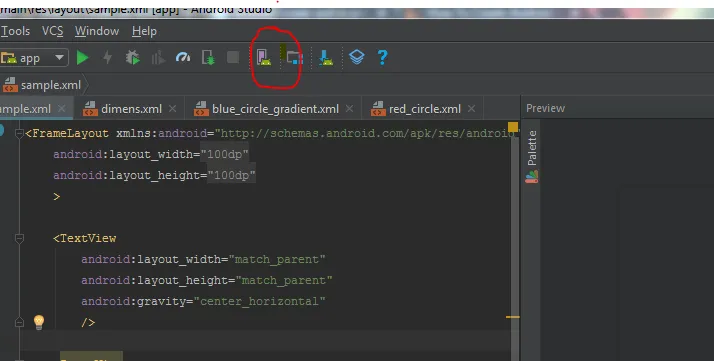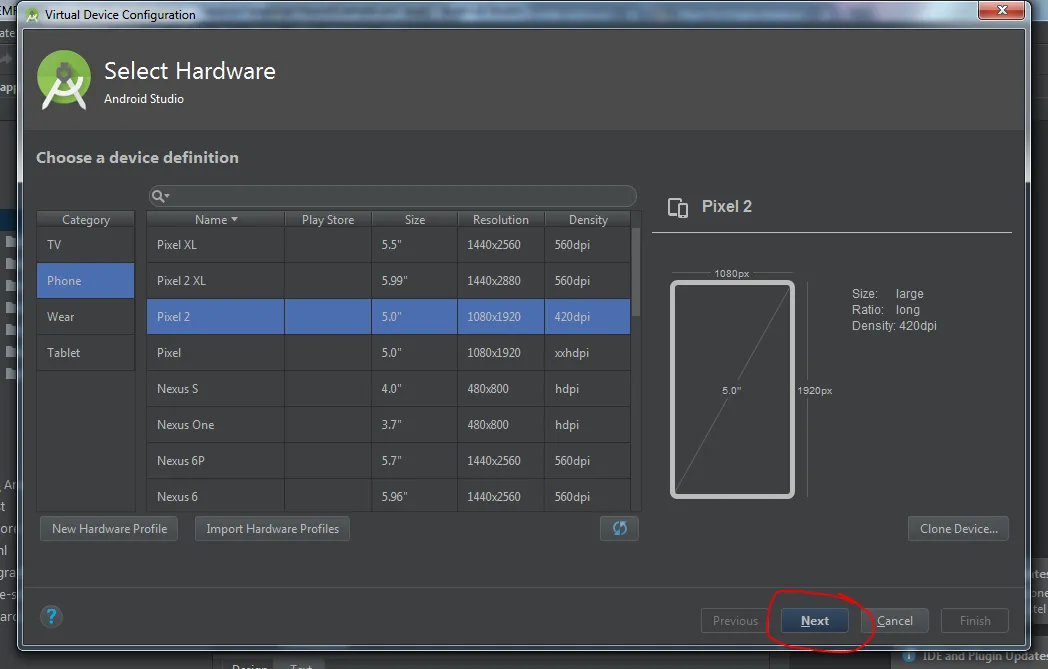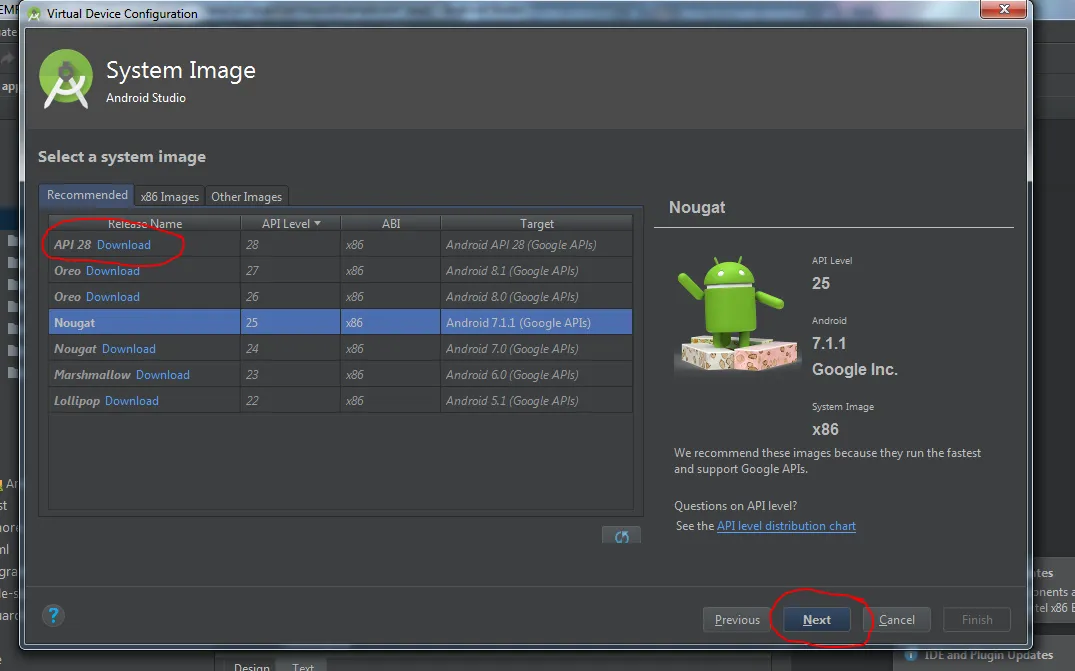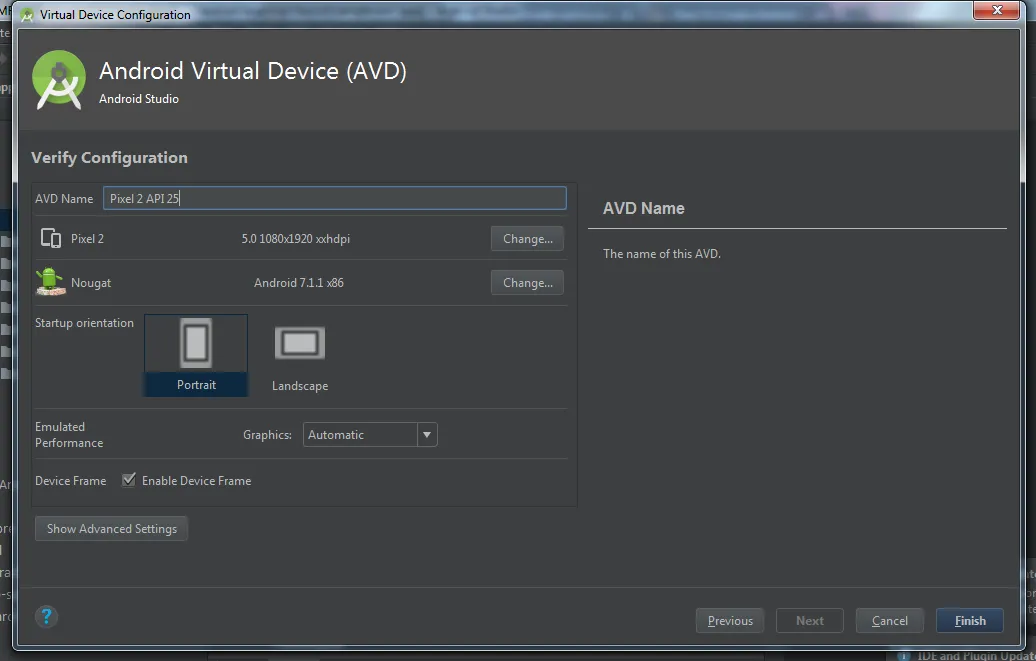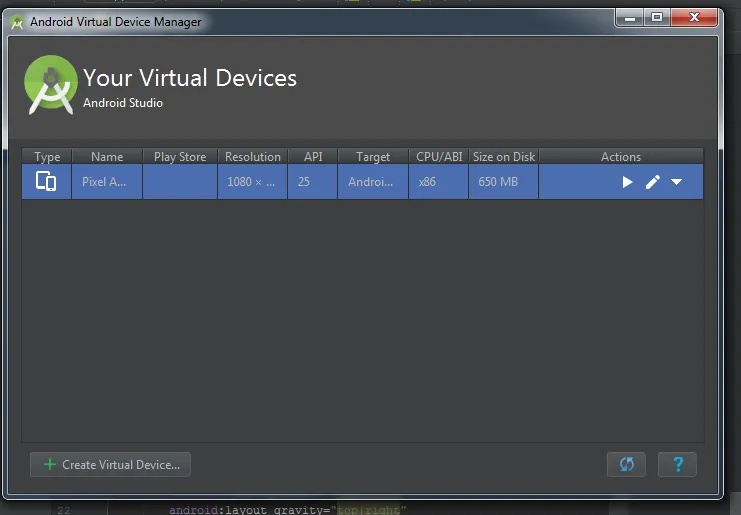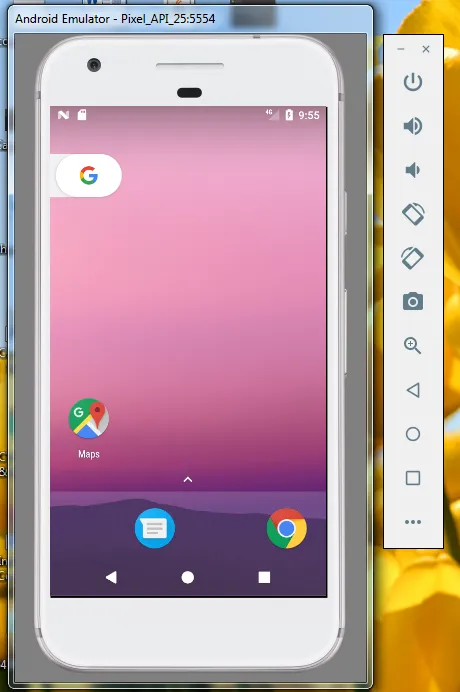7个回答
441
我也做了同样的事情。如果您在“Android SDK管理器”中查看“Android 4.0(API 14)”部分,您会看到几个软件包。其中之一称为“ARM EABI v7a 系统映像”。
这是创建 Android 4.0 虚拟设备所需下载的内容: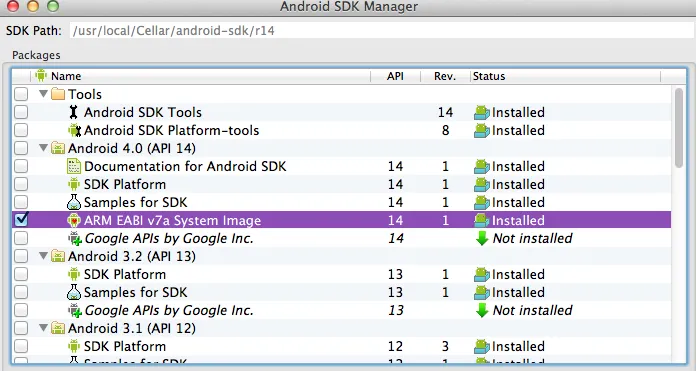
这是创建 Android 4.0 虚拟设备所需下载的内容:
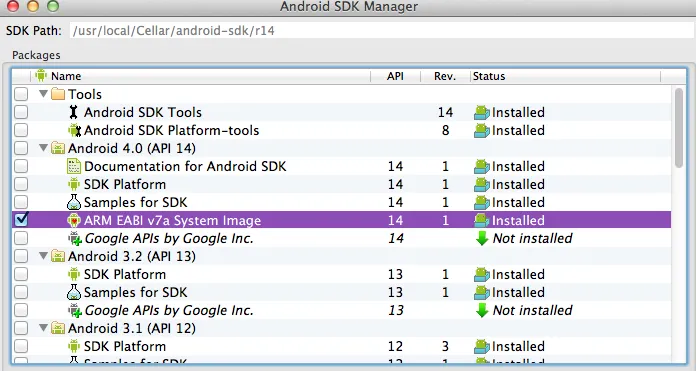
- Matthew Rudy
9
31我只想补充一个我遇到的额外观点。即使你下载了独立于Eclipse的AVD管理器并安装了它,你仍然需要使用AVD插件进入Eclipse并重新安装一遍。必须要做两次。即使我在Eclipse外部安装了ARM EABI,但在执行设置步骤时仍然遇到了这个错误。 - haju
3我的问题与 @haju 相同,我的外部 SDK 安装了 ARM v7a 系统映像,但是 Eclipse 中的没有安装。感谢 @haju! - Jeremy Battle
7每次我更新或安装Android SDK时都会出现一些问题。你会认为谷歌现在应该已经解决了安装过程中的问题,但话说回来,安装微软或苹果的工具也并不比这好多少。 - Brian
4该死!我只是漏掉了那个包裹。 - Rakesh Juyal
6测试一个简单的Hello World应用程序需要下载多少MB的数据? - Salman A
显示剩余4条评论
17
对于没有开发机器上网连接的人,另一个解决方案是:
在 SDK 目录的顶层(与 platforms 和 tools 同级),创建名为 system-images 的文件夹。创建子目录 android-14 和 android-15(视情况而定)。
将完整的 armeabi-v7a 文件夹提取到这些目录中;来自 谷歌存储库 的 sysimg_armv7a-15_r01.zip 放置在 android-15,sysimg_armv7a-14_r02.zip 则放置在 android-14。
我没有离线尝试过这个过程,最终还是用家里的宽带流量来完成了操作,但这些大型系统映像的目标位置可以作为参考。
我曾尝试在 14 和 15 中创建缺少的 image 子目录,虽然这使得 AVD 能够创建一个镜像(仅适用于 15,而非 14),但在 15 分钟后它没有显示 Android 徽标。
- John
6
我遇到了类似的问题,但是使用的是IntelliJ IDEA而不是Eclipse。我已经安装了ARM EABI,但仍然出现错误。
对于IntelliJ IDEA,似乎在运行模拟器之前还必须先创建一个AVB,因此您只需进入Android SDK Manager并创建一个新的AVB即可。这应该解决您的问题...请确保在执行这些步骤之前已经按照上面的答案包括了ARM。
对于IntelliJ IDEA,似乎在运行模拟器之前还必须先创建一个AVB,因此您只需进入Android SDK Manager并创建一个新的AVB即可。这应该解决您的问题...请确保在执行这些步骤之前已经按照上面的答案包括了ARM。
- Codemwnci
1
在Mac OSX上使用IntelliJ时出现相同的错误。1. 确认已安装ARM EABI 2. 工具->Android->AVD管理器->创建新的AVD 3. 运行->编辑配置->Android应用程序或Android测试->模拟器(单选按钮)->选择您新创建的AVD。 - Ted Spradley
6
如果您的Android SDK受到版本控制,也会出现此问题。您将收到稍微不同的错误消息:
无法找到“userdata.img”文件以复制到AVD文件夹中的ABI .svn。
由于某种原因,Android虚拟设备(AVD)管理器认为“.svn”文件夹指定了应用程序二进制接口(ABI)。它在“.svn”文件夹中查找“userdata.img”,但找不到,因此失败。
我使用Stack Overflow问题“从所有目录中删除.svn文件”的响应中找到的shell扩展递归地从android-sdk文件夹中删除了所有“.svn”文件夹。之后,AVD管理器能够成功创建AVD。我还没有弄清楚如何使SDK与Subversion友好地协作。
无法找到“userdata.img”文件以复制到AVD文件夹中的ABI .svn。
由于某种原因,Android虚拟设备(AVD)管理器认为“.svn”文件夹指定了应用程序二进制接口(ABI)。它在“.svn”文件夹中查找“userdata.img”,但找不到,因此失败。
我使用Stack Overflow问题“从所有目录中删除.svn文件”的响应中找到的shell扩展递归地从android-sdk文件夹中删除了所有“.svn”文件夹。之后,AVD管理器能够成功创建AVD。我还没有弄清楚如何使SDK与Subversion友好地协作。
- Jeff Lamb
1
如果您安装了系统镜像仍然出现此错误,则可能是Android SDK管理器未将文件放在AVD管理器的正确文件夹中。请参见Stack Overflow问题的答案如何为Android 4.0.3创建AVD?(无法找到'userdata.img')。
- personne3000
1
这篇文章是关于在Android Studio中创建AVD的。
- 首先,点击Android Studio顶部工具栏上的AVD按钮。
- 选择您想在AVD中使用的Android API版本。如果没有API,请下载。然后点击下一步。
- 现在可以定制一些 AVD 功能,例如相机、网络、内存和 RAM 大小等。只需保留默认设置,然后点击“完成”。
- 您的AVD已准备就绪,现在在Android Studio中点击AVD按钮(与第一步相同)。然后您将能够在列表中看到已创建的AVD。点击您的AVD上的播放按钮。
- Khemraj Sharma
网页内容由stack overflow 提供, 点击上面的可以查看英文原文,
原文链接
原文链接
- 相关问题
- 22 如何为Android 4.0.3创建AVD?(找不到“userdata.img”)
- 7 如何在Android AVD中创建三星Galaxy Note模拟器?
- 3 如何为Intel x86 atom图像创建带有Google API的AVD?
- 3 如何为三星Galaxy Tab创建AVD
- 6 我该如何为平板电脑测试创建AVD?
- 5 在Jenkins中如何为包含Android AVD的目录设置路径?
- 19 如何为三星Galaxy S4(1080X1920)创建AVD
- 16 如何为三星Galaxy Note 2创建Android AVD?
- 3 Android Studio的AVD管理器在创建AVD过程中崩溃。
- 7 无法创建带有系统栏的Android 4.0 AVD